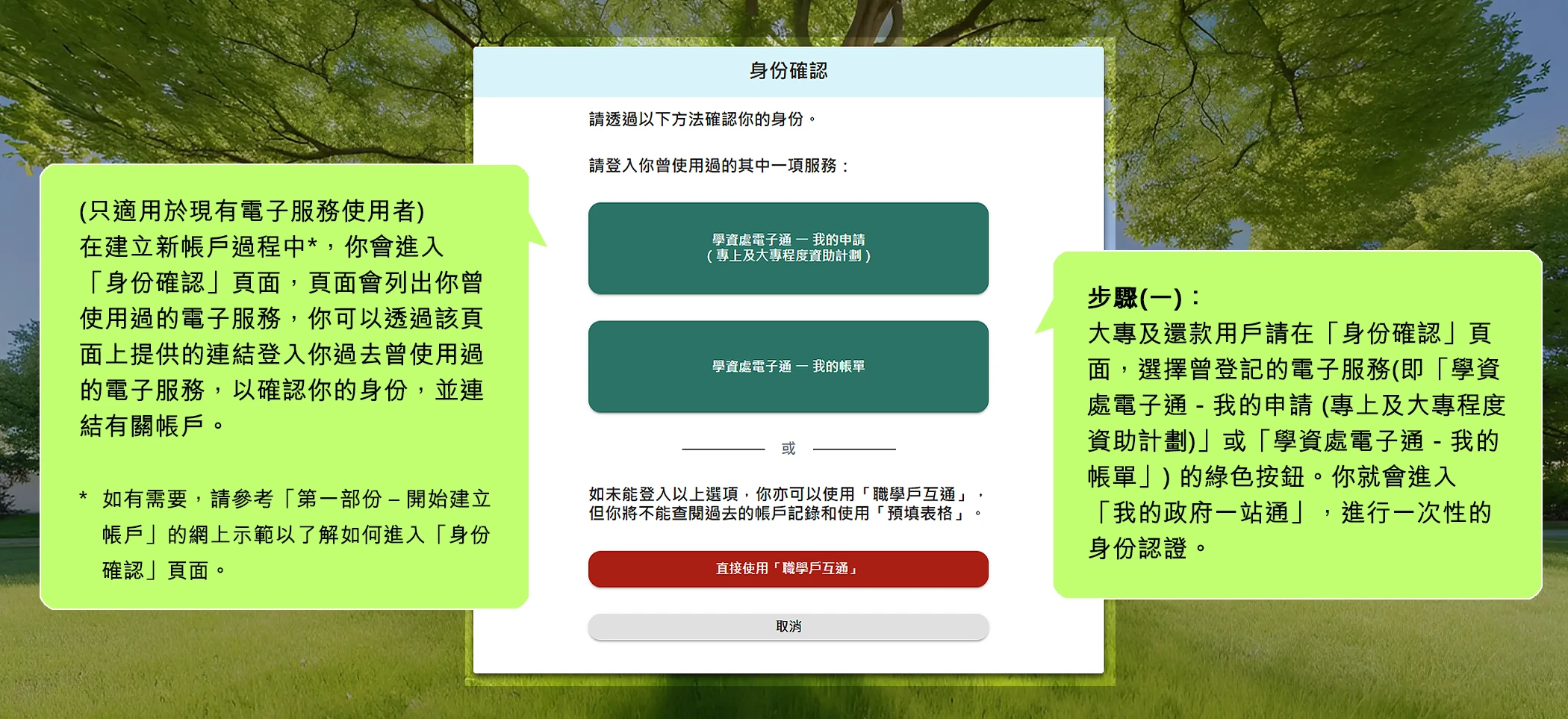
(只適用於現有電子服務使用者)
在建立新帳戶過程中*,你會進入「身份確認」頁面,頁面會列出你曾使用過的電子服務,你可以透過該頁面上提供的連結登入你過去曾使用過的電子服務,以確認你的身份,並連結有關帳戶。
*如有需要,請參考「第一部份 – 開始建立帳戶」的網上示範以了解如何進入「身份確認」頁面。
步驟(一):大專及還款用戶請在「身份確認」頁面,選擇曾登記的電子服務(即「學資處電子通 - 我的申請 (專上及大專程度資助計劃)」或「學資處電子通 - 我的帳單」) 的綠色按鈕。你就會進入「我的政府一站通」,進行一次性的身份認證。